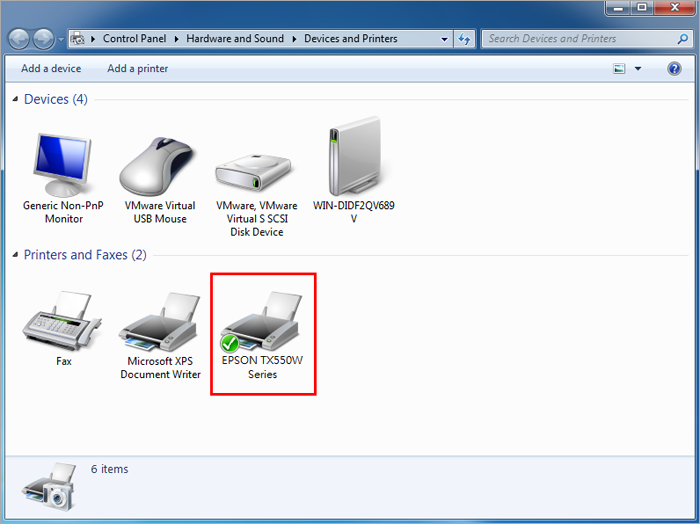Cài đặt máy in qua mạng được chia sẻ từ NAS Synology
Thiết bị NAS Synology có thể đảm nhận vai trò của một máy chủ in(Print Server) và thay thế máy in qua mạng đắt tiền ở văn phòng hoặc môi trường gia đình. Một khi cài đặt đúng, mỗi máy tính trong mạng nội bộ sẽ có thể sử dụng máy in USB gắn vào NAS Synology của bạn.
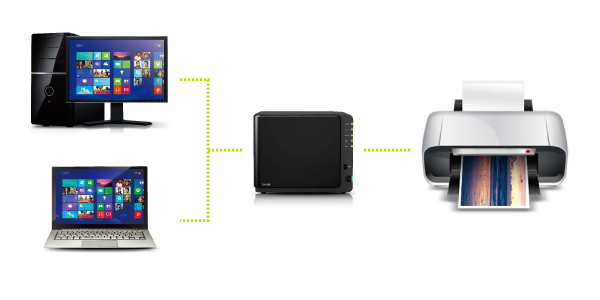
Bài viết này sẽ hướng dẫn bạn quá trình thiết lập một máy chủ in chia sẻ qua NAS Synology trên một máy tính Windows.
Trước khi đi sâu vào thực hiện chi tiết thì các bạn cần lưu ý chuẩn bị các bước sau:
- Kiểm tra xem máy in mà bạn sắp cài đặt có được thiết bị NAS Synology hỗ trợ hay không tại đây.
- Nếu máy in bạn nằm trong danh sách mà Nas Synology hỗ trợ thì bạn tiến hành gắn máy in vào thiết bị NAS thông qua cổng USB và bật máy in lên.
- Cài đặt phần mềm Synology Assistant trên máy tính mà bạn muốn cài máy in.
Ok! Sau khi tiến hành các việc trên thì chúng ta sẽ đi tiếp vào việc cài đặt.
I.Thiết lập máy in trên NAS Synology
Đầu tiên, để cho tất cả mọi người trong mạng để có thể tìm thấy máy in USB trên máy tính của họ, chia sẻ máy in phải được kích hoạt trong DSM. Ta làm như sau:
- Login to DSM using an account belonging to the administrators group.
- Go to Control Panel > External Devices > Printer.
- Select your printer and then click Printer Manager > Set Up Printer.
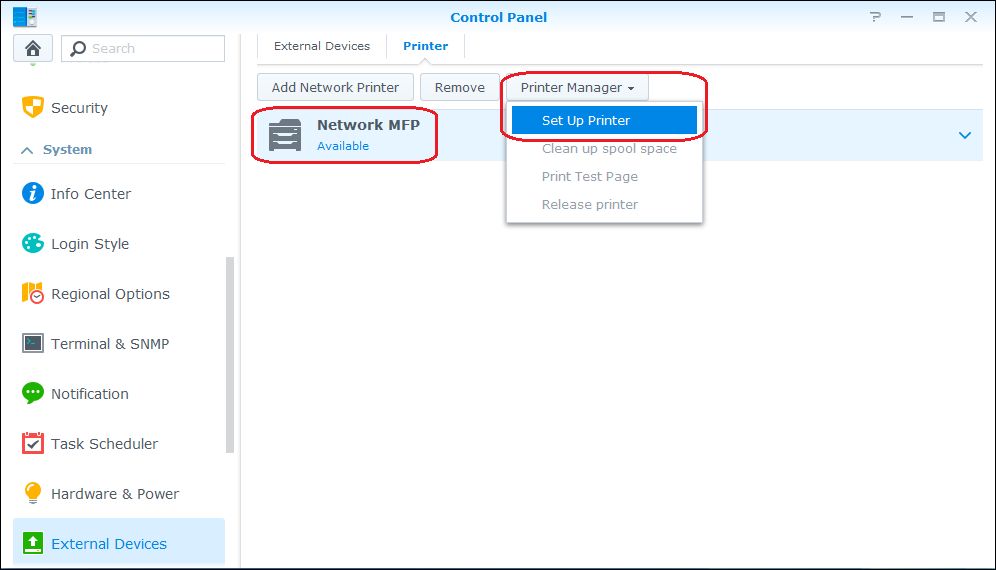
4. Tại cửa sổ tiếp theo các bạn chọn Network Printer và chọn Save để lưu lại.
II. Truy cập vào máy in chia sẻ bởi NAS Synology trên máy tính Windows
Sau khi bạn đã thiết lập máy in USB của bạn trong DSM, bạn có thể thêm máy in vào mạng của bạn sử dụng phần mềm Synology Assistant.
Để thêm máy in vào mạng:
- Chạy phần mềm Synology Assistant.
- Đi tới tab Printer Device .
- Click nút Add. Hành động này khởi động một thuật sĩ thiết lập cấu hình cài đặt máy in.
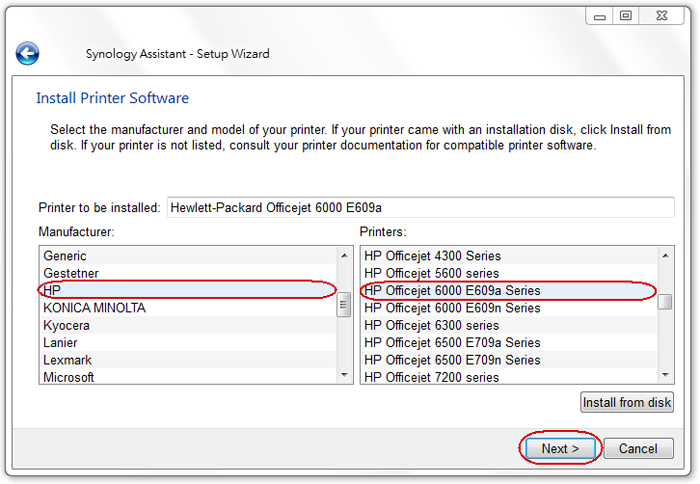
4. Các thuật sĩ sẽ phát hiện tất cả các máy in kết nối với NAS Synology của bạn trong mạng nội bộ. Xác định vị trí và chọn các thiết bị máy in mà bạn muốn cấu hình. Nếu bạn không thấy máy in, hãy thử nhấn nút Search để làm mới danh sách. Nhấn Next để tiếp tục.

5. Chọn nhà sản xuất và model của máy in của bạn để thiết lập phần mềm. Bạn cũng có thể cài đặt phần mềm máy in từ đĩa cài đặt mà đi kèm với máy in. Sau đó nhấn Next.
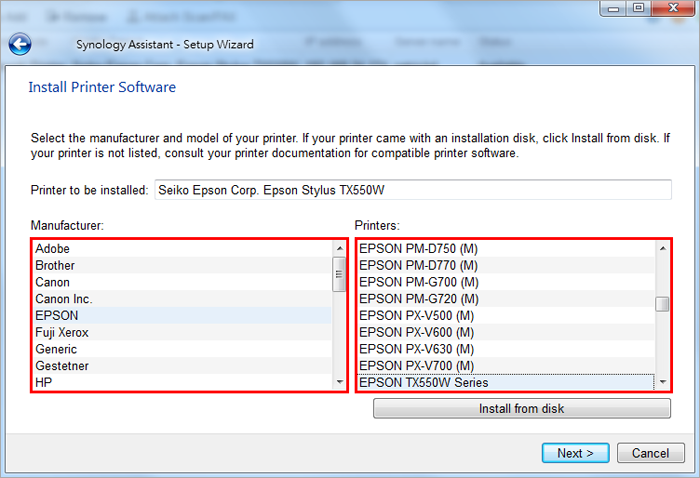
6. Đặt tên cho máy in của bạn và làm cho nó máy in mặc định nếu bạn muốn. Sau đó nhấn Next.
7. Synology Assistant sẽ nhắc nhở bạn cài đặt trình điều khiển máy in và phần mềm trên máy tính của bạn.
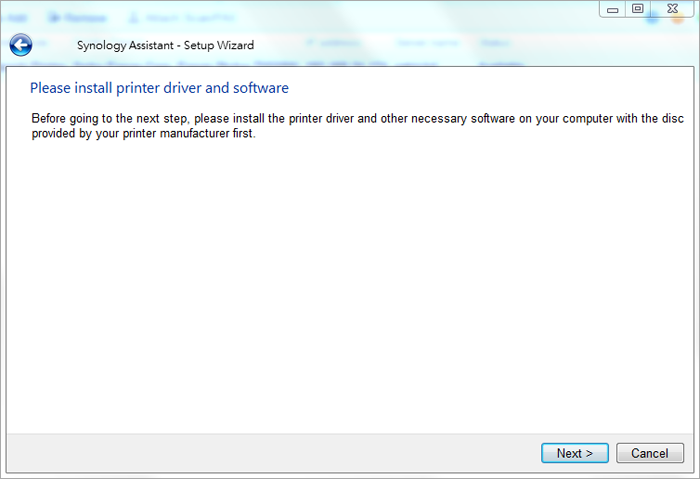
8. Cuối cùng, xem các thiết lập máy in bạn chọn và nhấn Finish.
9. Sau khi cài đặt xong, máy in của bạn sẽ sẵn sàng!